Daha önce TCL TV'm için birkaç evrensel uzaktan kumandayı test etmiştim ve testlerim sırasında TV rastgele bana neredeyse üç kez siyah bir ekran verdi.
TCL TV'mle birçok ürünü incelediğim için bunun ileride sorun olacağı belliydi.
TCL desteğiyle konuştum ve çevrimiçi olarak oldukça fazla araştırma yaptım ve bir sürü düzeltme denedim.
Kararan TCL TV'nizi düzeltmenize yardımcı olacak bu kılavuzu yapmak için bulduklarımı ayrıntılı olarak belgeledim.
Size siyah bir ekran gösteren TCL TV'nizi düzeltmek için TV'yi yeniden başlatın. Sorunu çözmezse, HDMI kablolarını değiştirin.
Ayrıca TCL TV'nizi nasıl sıfırlayacağınızla ilgili ayrıntılara da girdim.
TCL TV Siyah Ekranının Olası Nedenleri


Siyah bir ekran, altta yatan daha ciddi bir sorunun işareti olabilir ve bu sorunun ne olduğunu belirlemek, sorun gidermenin ilk adımıdır.
Bunun olmasının olası nedenlerinden biri, TV'yi kullandığınız cihazdan görüntü veren HDMI kablosuyla ilgili bir sorundur.
Başka bir neden, TV'nin arka ışığının arızalanması olabilir. Çoğu TV, görüntüyü aydınlatmak için bir arka ışığa güvenir ve oradaki bir sorun siyah ekranlara neden olabilir.
Diğer olasılıklar, TV'de veya TV ile kullandığınız cihazda bir yazılım hatası içerir.
Ancak endişelenmeyin, bu kılavuzla TV'nizin sahip olduğu sorunu olabildiğince kolay bir şekilde çözmeyi hedefliyorum.
TV ve Uzaktan Kumandayı Kapatın
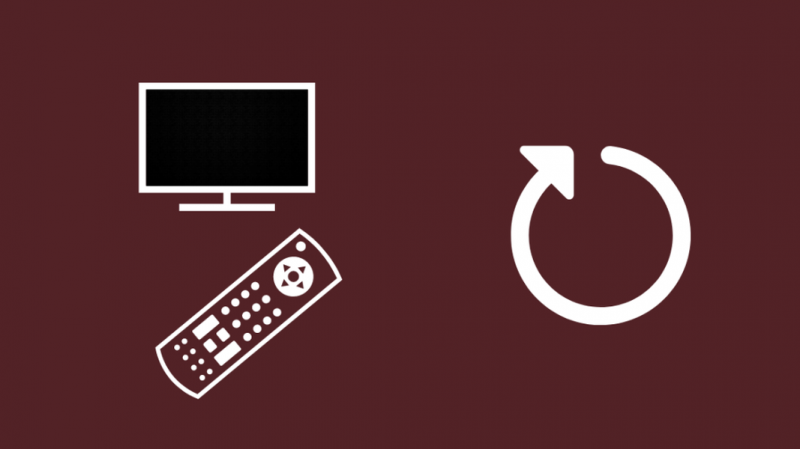
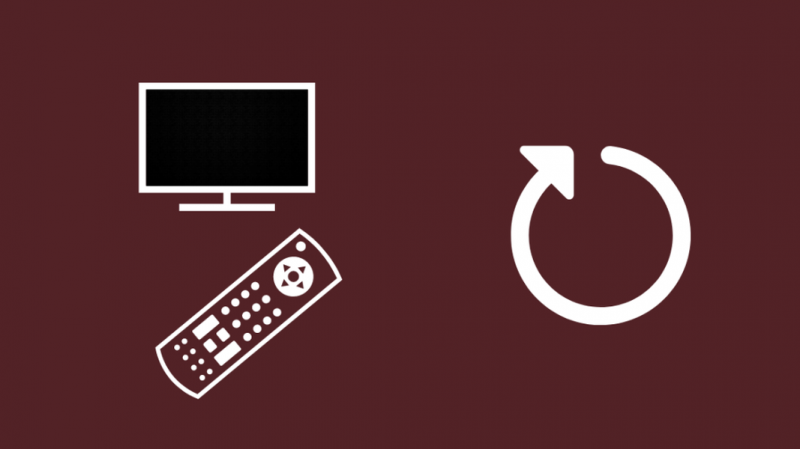
Herhangi bir sorun giderme kılavuzunun ilk işi, yeniden başlatmadır. Bu durumda, güç döngüsü adı verilen bir yeniden başlatma türünü deniyoruz.
Terimden tahmin edebileceğiniz gibi, bir güç döngüsü temel olarak güç kaynağının fişini çekmek veya çıkarmak, cihazı bir dakikaya kadar kapalı bırakmak ve hepsini tekrar takmaktır.
Bir güç döngüsü, TV'nin kararmasına neden olan, sizin yaptığınız veya otomatik olarak yaptığınız yanlışlıkla yapılan bir ayar değişikliği nedeniyle oluşan sorunları halledebilir.
TCL TV'nizi kapatıp açmak için:
- Televizyonu kapat. TV'deki tüm durum ışıkları sönene kadar bekleyin.
- TV'yi elektrik prizinden çıkarın ve 1-2 dakika bekleyin.
- TV'yi tekrar prize takın ve yeniden başlatın
Uzaktan kumandayı kapatıp açmak için:
- Pilleri uzaktan kumandadan çıkarın.
- 1-2 dakika bekleyin.
- Pilleri tekrar takın.
Sorunu çözüp çözmediğinizi test etmek için siyah ekran göründüğünde ne yaptığınızı yeniden deneyin. TV'yi normal şekilde kullanın ve siyah ekranın yeniden görünmesine dikkat edin.
Alternatif Bir Yöntem Kullanarak TV'yi Kapatın
Yukarıda açıklanan yöntem işe yaramazsa, TV'yi kapatıp açmanın başka bir yolu vardır.
İlk olarak, ellerinizi bir ataş veya benzeri bir şeye almanız gerekecek. O zamanlar:
- TV'yi kapatın ve fişini duvardan çıkarın.
- TV'nin yan tarafındaki sıfırlama düğmesini bulun. Sadece bir ataşın girebileceği küçük bir deliğe benziyor.
- Bu sıfırlama düğmesini en az 30 saniye basılı tutun.
- TV'yi tekrar açın.
Kesin durumu yeniden oluşturun ve sorunun giderildiğini onaylayın.
Uzaktan Kumandayı Kullanarak TV'yi Yeniden Başlatın
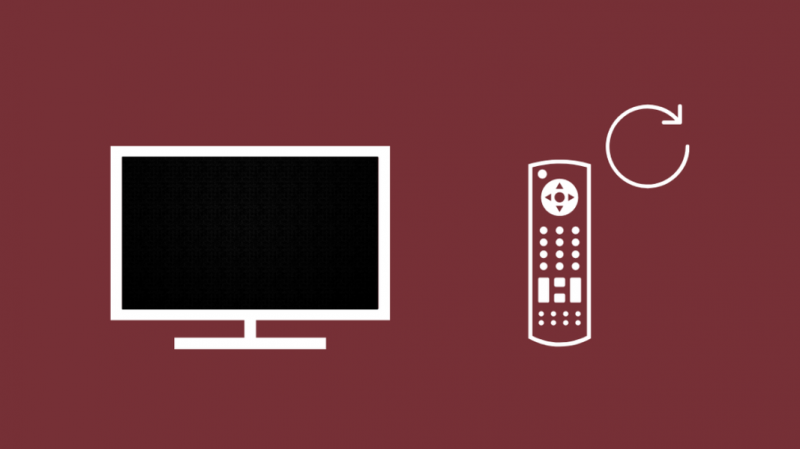
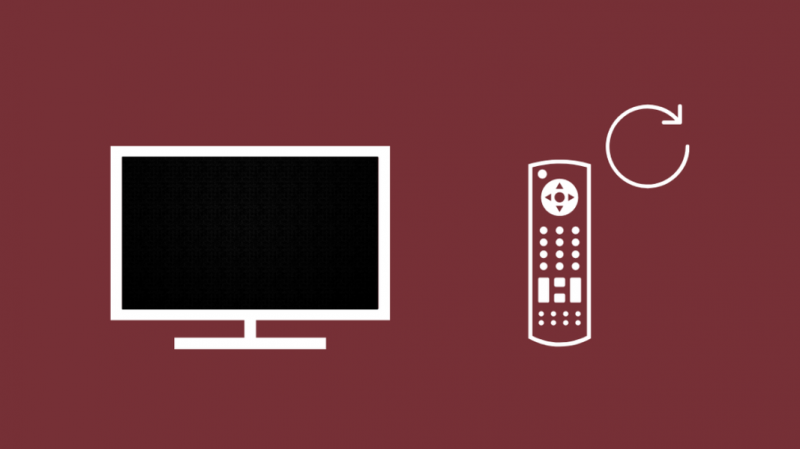
Bu yöntem yalnızca TCL Roku TV'ler için geçerlidir. Uzaktan kumandanızda belirli bir tuş kombinasyonuna basarak TV'yi yeniden başlatabilirsiniz.
Bu kombinasyonun uygulanması oldukça kolaydır ve aşağıda detaylandırılmıştır.
- Ana Sayfaya beş kez basın
- Yukarıya bir kez basın
- Geri Sar'a iki kez basın
- Hızlı ileri sarmaya iki kez basın
Kombinasyonu doğru bir şekilde tamamladığınızda, TV yeniden başlatılmaya başlayacaktır. Yeniden başlattıktan sonra TV'yi normalde yaptığınız gibi kullanın ve sorunun devam edip etmediğini kontrol edin.
Kablo Bağlantılarını Kontrol Edin
Herhangi bir TV'de siyah ekranın olası bir nedeninin bağlantıların gevşek olmasından veya kabloların hasar görmüş olmasından kaynaklanabileceğini daha önce belirtmiştim. TV'nin arkasına gidin ve tüm bağlantıların sağlam olup olmadığını kontrol edin.
HDMI kablonuz eskiyorsa, yenisini almanızı öneririm.
TV ile birlikte gelen stok HDMI kablosunu kullanıyor olsanız bile Belkin gibi iyi bir markadan yenisini almak iyi bir fikirdir.
almanı tavsiye ederim Belkin Ultra HD HDMI kablosu .
Altın kaplamadır, böylece sonsuza kadar dayanacağından ve gecikmesiz bir görüntü sağlayan harika hızlara sahip olduğundan emin olabilirsiniz.
Ürün Yazılımınızı Güncelleyin
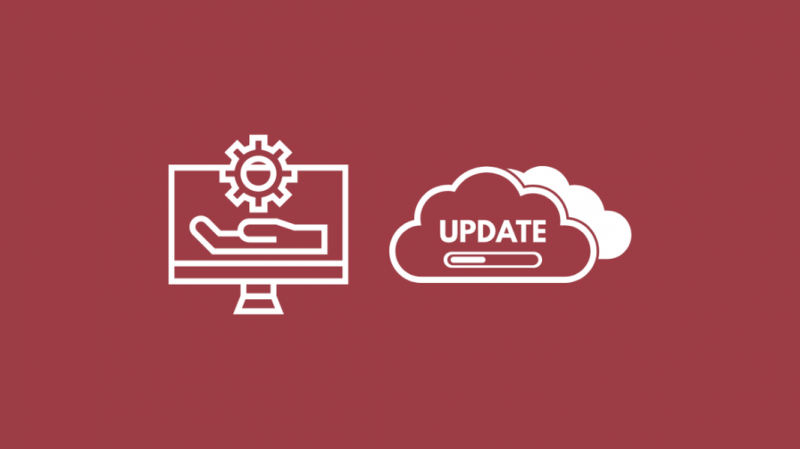
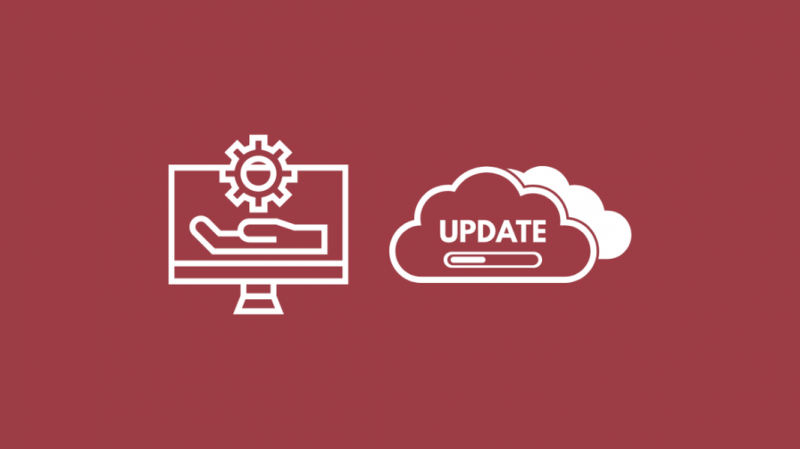
TV'lerdeki yazılımlar, TV Android ekosistemine taşındığından beri sık sık güncelleme almaya başladı ve TCL TV de bir istisna değil.
Yazılım güncellemeleri her zaman büyük ve küçük sorunları çözer, bu nedenle TV'nizi de güncellemek iyi bir fikir olacaktır.
Android TV'ler için, bir yazılım güncellemesi TV'nin donanım yazılımını günceller, bu nedenle donanım yazılımı güncellemelerini kontrol etmek ve yüklemek kolaydır.
TCL Android TV'nizi güncellemek için:
- Uzaktan kumandadaki Ana Ekran düğmesine basın ve Ayarlar menüsüne gidin.
- Ayarlar menüsünü açın ve Diğer Ayarlar'ı seçin.
- Cihaz Tercihleri>Hakkında'yı seçin.
- Sistem Güncellemesini Seçin
- Görüntülenen kutudan Ağ Güncelleme'yi seçin.
- TV bir yazılım güncellemesi arayacak ve varsa onu indirecektir.
- Bitirdikten sonra, onaylamak için Tamam'a tıklayın.
Hızlı Başlangıç Seçeneğini Ayarlayın
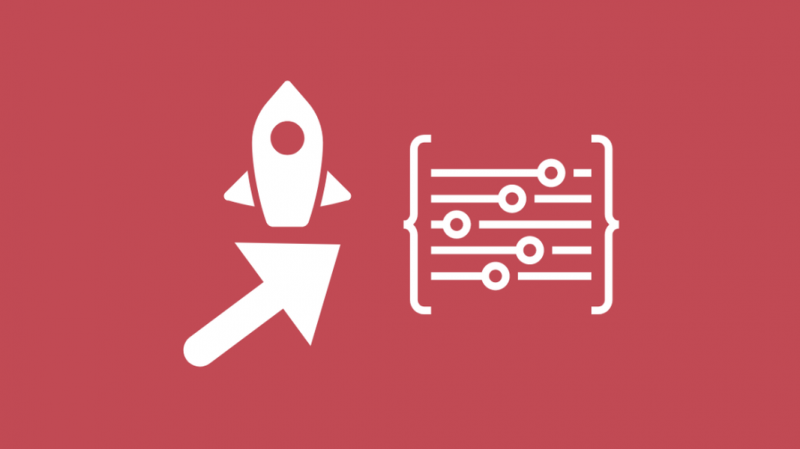
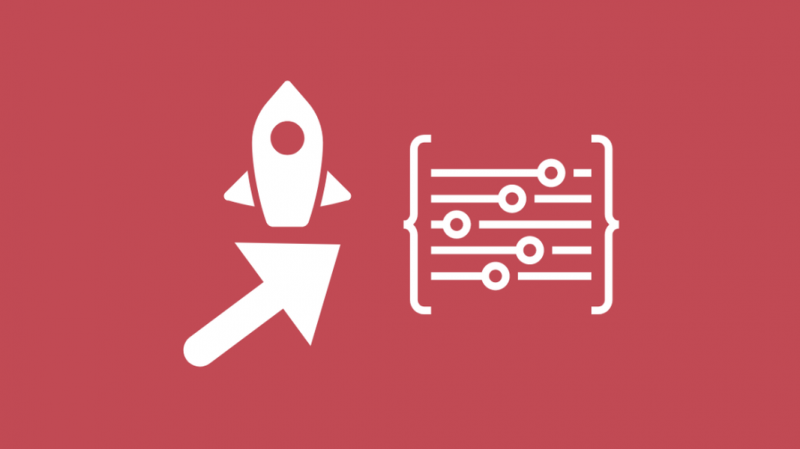
Çevrimiçi forumlardaki kişilerin, TCL TV'nin Hızlı Başlatma seçeneğini etkinleştirerek veya devre dışı bırakarak siyah ekranlarını düzelttikleri bildirildi.
Devre dışı bıraktıysanız etkinleştirmek veya devre dışı bırakmak, kontrol etmeye değer bir şeydir ve aşağıdaki süreçte size rehberlik edeceğim.
TCL Roku TV için şu adımları izleyin:
- Roku TV uzaktan kumandasındaki Ana Ekran düğmesine basın.
- Ayarlar > Sistem'e gidin.
- Hızlı TV Başlat'ı seçin
- Uygun olduğu şekilde Hızlı TV Başlatmayı Etkinleştirin veya Devre Dışı Bırakın.
TCL Android TV'ler için:
- Ayarlar menüsünü açın.
- Güç Seç
- Anında güç açma ayarını uygun şekilde değiştirin.
TV'yi yeniden başlatın ve sorunun çözülüp çözülmediğini kontrol edin.
TV'yi Fabrika Ayarlarına Sıfırla
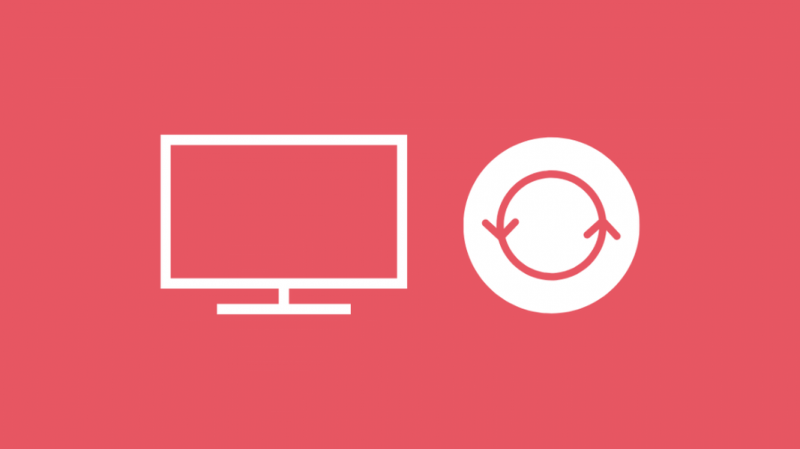
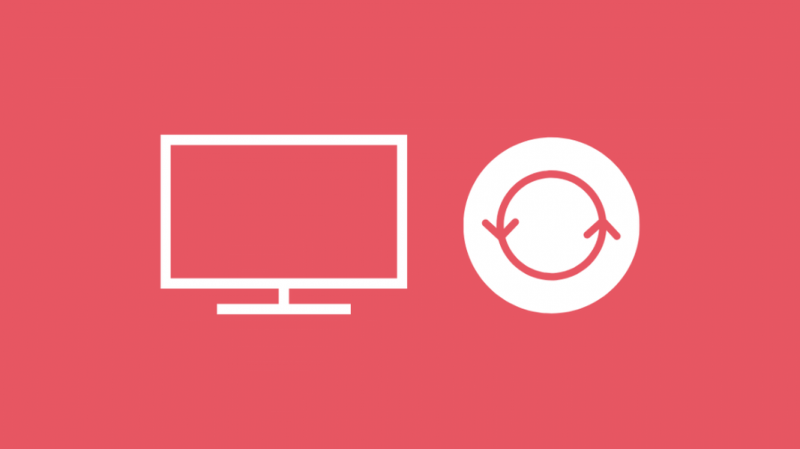
Fabrika ayarlarına sıfırlama, esas olarak son çareniz olmalıdır, çünkü fabrika ayarlarına sıfırlama, TV'deki tüm ayarları ve oturum açmış hesapları silecektir.
Ayrıca ilk kurulumdan geçmeniz ve WiFi ağınıza tekrar bağlanmanız gerekir.
TCL Roku TV'nizde fabrika ayarlarına sıfırlama yapmak için,
- Seçme Ayarlar
- Bulmak ve seçmek için aşağı kaydırın sistem
- git Gelişmiş sistem Ayarları > Fabrika ayarları .
- Seçme Her şeyi fabrika ayarlarına sıfırla .
- Fabrika ayarlarına sıfırlama işlemine devam etmek için ekrandaki kodu girin.
Bir Android TV'de her şeyi fabrika varsayılanlarına sıfırlamak için,
- Ana ekrandan, uzaktan kumandadaki ayarlar düğmesine basın.
- Şu yöne rotayı ayarla Daha fazla ayar > Cihaz Tercihi > Sıfırla .
- Seçmek Fabrika verileri Sıfırlama .
- Seçme Her şeyi sil .
- Ekranda görüntülenen PIN'i girin ve Tamam'a basın.
Son düşünceler
TCL TV'ler fiyatlarına göre çok iyi. 4K TV arayan ancak bir Sony veya LG'ye savurganlık yapmak istemeyen ve aynı zamanda özellikleri kaçırmamak isteyen herkes için harika bir seçimdir.
Bazen çalışmayı durdurabilecek tek şey TV değildir. Bazen Roku uzaktan kumandası iyi çalışmıyor ama düzeltmek oldukça kolaydır.
Sonuç olarak, TCL'nin Android TV'leri ve yeni Roku TV'leri, ilk akıllı ev eğlence sisteminiz için mükemmel bir seçimdir.
Okumaktan Zevk Alabilirsiniz
- TCL TV Açılmıyor: Dakikalar İçinde Nasıl Düzeltilir
- TCL TV Anteni Çalışmıyor Sorunları: Nasıl Sorun Giderilir
- Üstün Kontrol İçin TCL TV'ler İçin En İyi Evrensel Uzaktan Kumanda
- Roku TV Saniyeler İçinde Nasıl Yeniden Başlatılır
- Smart TV'm Olduğunu Nasıl Anlarım? Derinlemesine Açıklayıcı
Sıkça Sorulan Sorular
TCL TV'min altı neden yanıp sönüyor?
TV başlatma sürecindeyken, USB'den güncelleme indirirken veya bekleme moduna geçerken ışık yanıp sönecektir. Oldukça normaldir ve herhangi bir hata göstermez.
Bir TCL TV'yi sıfırladığınızda ne olur?
Sıfırlama, TV'yi orijinal ayarlarına döndürür. Tüm kişiselleştirilmiş ayarlar ve hesaplar TV'den silinecektir.
HDMI siyah ekranını nasıl düzeltirsiniz?
HDMI kablosunu TV'den çıkarın. 30 saniye bekleyin ve tekrar takın. Bu, çoğu HDMI kablosu sorununu çözebilir.
Aşırı ısınma bilgisayarda siyah ekrana neden olabilir mi?
Bilgisayarınızın aşırı ısınması kapanmasına neden olabilir. Bu, sıcaklıkları bilgisayara zarar vermeyen daha düşük bir seviyeye geri düzenler.
